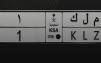هل تريد تشغيل تطبيقات "الأندرويد" على الحاسوب؟.. إليك أفضل 3 طرق

ربما وددت لو تُشغّل تطبيقات أو ألعاب "الأندرويد" على حاسوبك الذي يعمل بنظام "الويندوز"، وبما أنك هنا الآن، فسنفترض أن الأمر كذلك. بغض النظر عما إذا كان نظام تشغيل حاسوبك "ويندوز 11"، أو حتى "ويندوز 7"، مرورًا بإصداري "ويندوز 8" و"ويندوز 10" بالطبع، فبإمكانك أن تُشغّل تطبيقات "الأندرويد" بسهولة شديدة وبسلاسة تعتمد على مواصفات جهازك في المقام الأول.
سنستعرض معكم 3 طرق أساسية يمكنكم باستخدامها أن تُشغّلوا تطبيقات "الأندرويد" على حواسيبكم بغض النظر عن إصدار "الويندوز" الذي تعمل به -بشرط ألا يقل عن ويندوز 7- وبغض النظر عن أي طريقة معقدة قد تكون وردت على مسامعكم من قبل.
Phone Link

تعمل هذه الطريقة حتى لمستخدمي الآيفون، ولكنها تحتاج إلى ويندوز 10 أو 11.
بالنسبة لمستخدمي إصداري ويندوز 10 وويندوز 11، فلا حاجة إلى أن يُحمّلوا أي تطبيق من الطرف الثالث، أو يحتالوا على أجهزتهم حتى يُشغّلوا تطبيقات الأندرويد -أو حتى الآيفون- عليها. فمتجر ميكروسوفت Microsoft store يحتوي على تطبيق رسمي من الشركة المطورة لنظام الويندوز يُسمّى Phone Link، وبتحميله يمكنك أن تبث شاشة هاتفك على الحاسوب بكل سهولة.
كُل ما عليك فعله هو الدخول إلى متجر ميكروسوفت الرسمي وكتابة Phone Link في شريط البحث، أو اضغط هنا مباشرة ليتم تحويلك لصفحة التحميل الرئيسة مباشرة. نزّل التطبيق ثم افتحه ووافق على شروط الاستخدام -إن ظهرت- كأي تطبيق عادي، ثم سيظهر أمامك رمز QR، الآن توجّه إلى هاتفك وحمل نفس التطبيق من متجره الرسمي، سواء كان بلاي ستور أو آب ستور "ستجده باسم Link to Windows"، ثم اربط الهاتف بالحاسوب عن طريق مسح رمز الـ QR.
جديرٌ بالذكر أن هذه الطريقة تعمل بشكل رائع على هواتف سامسونغ حصرًا، حيث إنك قد تواجه مشاكل تقنية مع بعض الهواتف الأخرى كمشكلة التأخير وما إلى ذلك، وخصوصًا إذا أردت أن تستمتع ببعض الألعاب، ولكن بشكل عام تظل هذه الطريقة مناسبة جدًا لمن يودون إقران هواتفهم بالحاسوب سريعًا ودون متاهات.
BlueStacks

اقرأ أيضًا:أفضل برامج تحميل الفيديو من اليوتيوب للكمبيوتر والأندرويد والأيفون
إذا أردت شيئًا أكثر احترافية وشهرة، بل الأشهر من بين جميع التطبيقات المُشابهة، فعليك بمحاكي BlueStacks الشهير. يوفّر لك هذا البرنامج خيارات تخصيص كثيرة، ولديه باعٌ طويل في تشغيل تطبيقات الأندرويد على الحواسيب الشخصية، كما أنه يعمل على مختلف إصدارات الويندوز بداية من ويندوز 7 وحتى ويندوز 11، ولكن المشكلة أن حجمه يصل إلى 5 غيغابايت، ودون أي تطبيقات أو ألعاب مُحمَّلة، ومع ذلك فهناك نسخة مدفوعة منه "BlueStacks X" تتيح لك اللعب والاستمتاع بالتطبيقات مباشرة عن طريق بثها على السحابة الإلكترونية ودون أن تُحمّلها، ما سيوفّر عليك الكثير.
من ضمن خيارات التخصيص التي يوفّرها برنامج BlueStacks هي إمكانية ضبط الفأرة ولوحة المفاتيح واستخدامهما كأدوات تحكم مع إمكانية تعديل حساسية الماوس، فضلاً عن حرية اختيار حجم الرامات وقدرات المعالج اللازمان لتشغيل المحاكي، وهنا كُلما كانت إمكانيات الجهاز أفضل، استطعت تشغيل البرنامج والتطبيقات الموجودة عليه دون أدنى مشكلات، إذ يعني حجم الرامات وقدرات المعالج الكبيرين إمكانية اقتطاع بعضهما وتخصيصهما لرفع جودة الألعاب ومعدل إطاراتها في الثانية FPS، وفي نفس الوقت إمكانية استخدام بقية برامج الجهاز دون مشاكل.
أما عن كيفية تحميل محاكي BlueStacks وتنصيبه، فبالدخول إلى الموقع الرسمي للبرنامج واختيار النُسخة المناسبة لإصدار الويندوز الخاص بك، سيتم التحميل. ثبّت البرنامج بعدها على الجهاز وادخل إليه لترى متجر تطبيقات بلاي ستور أمامك، افتحه وحمّل ما لذ وطاب من تطبيقات الأندرويد، وستعمل معك بجودة تتناسب طرديًا مع قدرات الجهاز، وتذكر أن الأمر يعتمد على حجم وقدرات الرامات والمعالج اللذين تخصصهما.
Android-x86

تحتاج هذه الأداة إلى خطوات أكثر تعقيدًا من الطريقتين السابقتين، ولهذا لا ننصحك باستخدامه إن لم تكن معتادًا على استخدام المحاكيات مثل VirtualBox، فإذا كانت رغبتك تقتصر على مجرد تشغيل تطبيقات وألعاب الأندرويد على الحاسوب دون العبث بنظام الجهاز، لا تُكلّف نفسك العناء واتبع إحدى الطريقتين المذكورتين أعلاه.
هذه المنصة مفتوحة المصدر Open-source platform، أو البرنامج المجاني، يمكنه أن يُحول حاسوبك -حرفيًا- إلى حاسوبٍ يعمل بنظام الأندرويد بدلاً من الويندوز، حيث يمكنك أن تستخدمه كنظام تشغيل كامل عن طريق تحميله من موقعه الرسمي بصيغة الـ ISO، ثم حرقه على أسطوانة أو USB باستخدام أي برنامج، وليكن Rufus، ثم تنصيبه كما تُنصّب أي إصدار للويندوز.
ولكن، إذا أردت أن تُحافظ على نظام التشغيل الذي يعمل به جهازك، وتستخدم هذا البرنامج كمحاكٍ لتشغيل التطبيقات والألعاب الموجودة على الهاتف دون تحويل الجهاز بُرمّته إلى "نظام أندرويد"، فهذا خيارٌ متاح أيضًا، ولكنه سيحتاج إلى استخدام مُحاكٍ منفصل مثل VirtualBox، وهذا برنامج آخر يمكنك تحميله وتثبيته على الجهاز، ولا يهم سواء كان يعمل بنظام الويندوز أم الماك، ثم استخدامه لتشغيله برنامج Android-x86.
وكما تُلاحظ، لا تقتصر هذه الطريقة حصرًا على أجهزة الحاسوب التي تعمل بنظام الويندوز "نفس الشيء ينطبق على تطبيق Bluestacks"، إذ يُمكنك تحميل محاكي VirtualBox على حواسيب "أبل" ذات نظام الماك، ومن ثَمَّ تشغيل برنامج Android-x86 عليها بعد تحميله بصيغة ISO أيضًا من الموقع الرسمي. وأخيرًا، لا ننصح باستخدام هذه الطريقة أيضًا لتشغيل ألعاب الأندرويد على الحاسوب، ونُرشّح لك وبشدة برنامج BlueStacks إذا أردت أن تفعل ذلك.
كانت هذه 3 طُرق يمكنك الاستفادة منها لتشغيل تطبيقات الأندرويد على الحاسوب دون مشكلات. حاولنا أن نُركز على التنوع لكي تستطيع الوصول إلى مبتغاك بغض النظر عن نظام التشغيل الخاص بحاسوبك، حتى وإن كان الماك كما رأينا في الطريقة الأخيرة. وفيما يتعلق بالطريقة التي ننصحك بها، فالأمر يعتمد على طبيعة استخدامك، فإذا أردت توصيل هاتفك بالحاسوب بسرعة واستخدامه في الأمور الأساسية، فعليك بالطريقة الأولى، وإن كنت تريد الاستمتاع بألعابك بأفضل أداء فالطريقة الثانية هي الأفضل، أما إن كنت تريد تحويل نظام تشغيل حاسوبك برمته إلى نظام أندرويد، أو تريد أن تُشغل التطبيقات على نظام الماك، فلا يوجد سوى الطريقة الأخيرة.